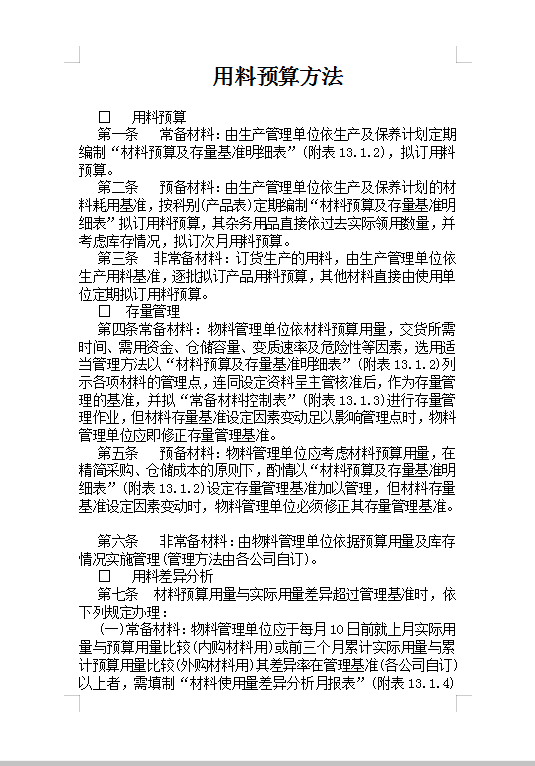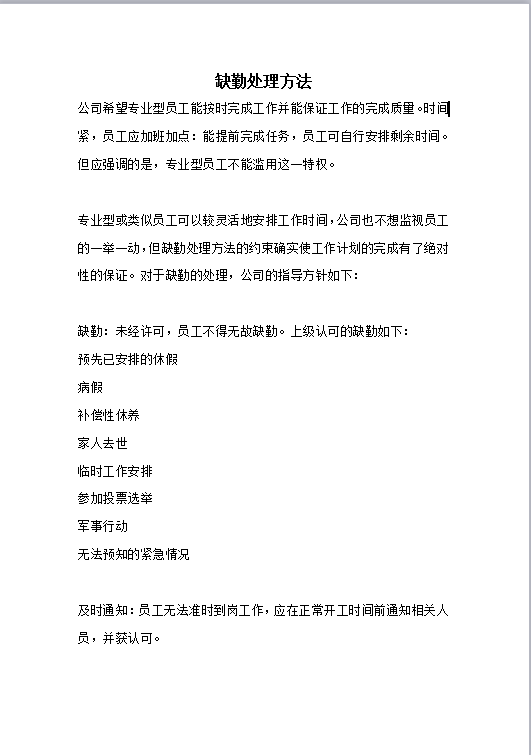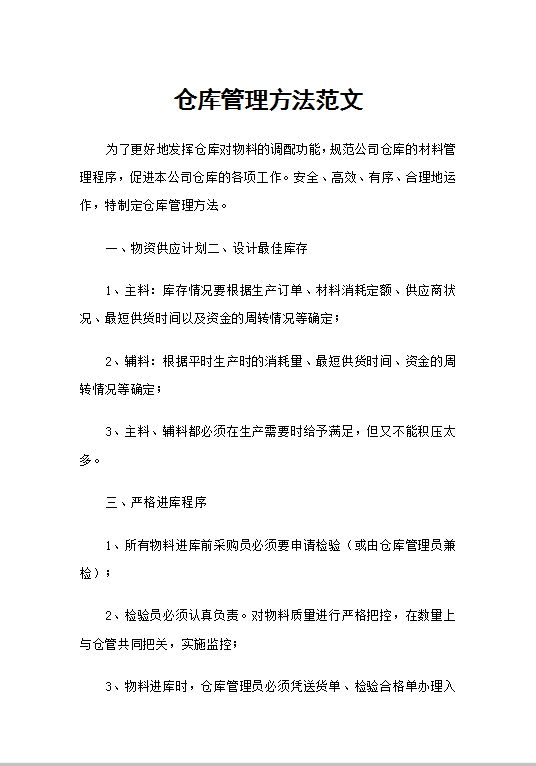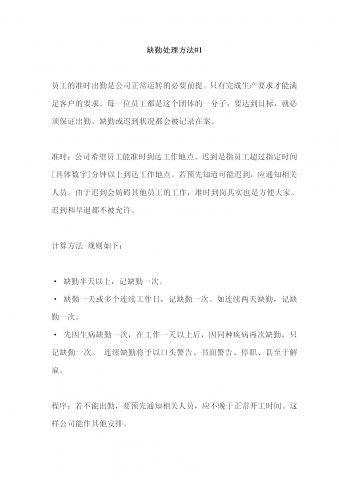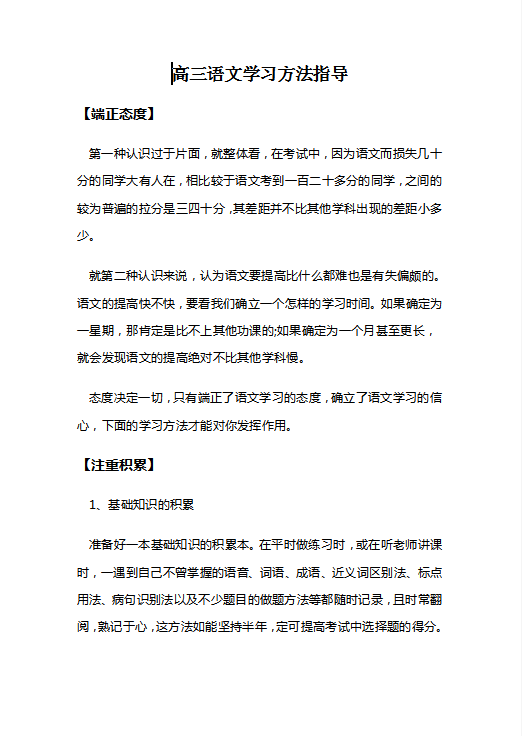如何在word中画线?word画线的方法
如何在word中画线?word在平常工作中和学习中是很常见的,学习如何在word中画线可以幫助处理需用在Word中划线的问题。那么如何在word中画线?下面小编就来介绍word画线的方法。
如何在word中画线
点击需要画线的地方,点击【插入】中的【形状】,


在下拉菜单中选择【线条】中的直线,在word中点击一点,按住鼠标拖动到合适位置,点击一下,就可以画出直线。


如果按住鼠标的同时再按住Shift键,可以画出15°、30°、45°、60°、75°等具有特殊角度的直线。


画线后,还可以在格式中编辑粗细和颜色、线型等。

如何在word中画线?看完上面word画线的方法后,是不是感觉很简单呢?赶紧动手尝试一下吧。